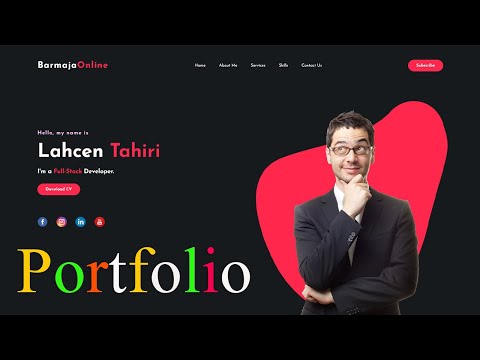تعلمك مقالة ويكي هاو هذه كيفية إزالة جميع إدخالات الإكمال التلقائي من Outlook على نظامي التشغيل Windows و Mac. ستؤدي إزالة إدخالات الإكمال التلقائي إلى منع Outlook من تقديم اقتراحات عند كتابة اسم جهة الاتصال.
خطوات
الطريقة 1 من 2: في نظام التشغيل Windows

الخطوة 1. افتح برنامج Outlook
انقر نقرًا مزدوجًا فوق أيقونة Outlook ، التي تشبه مظروفًا باللونين الأزرق والأبيض وعليه حرف "O" أبيض.

الخطوة 2. انقر فوق ملف
يوجد هذا الزر أعلى الجهة اليسرى من نافذة Outlook. يؤدي القيام بذلك إلى ظهور نافذة منبثقة.

الخطوة 3. انقر فوق خيارات
ستجد هذا بالقرب من منتصف النافذة المنبثقة. يؤدي النقر فوقه إلى فتح صفحة خيارات Outlook.

الخطوة 4. انقر فوق علامة التبويب البريد
يوجد بالقرب من الزاوية العلوية اليسرى من صفحة الخيارات.

الخطوة 5. قم بالتمرير لأسفل وانقر فوق قائمة الإكمال التلقائي الفارغة
يوجد هذا الزر في الجانب الأيمن من النافذة.

الخطوة 6. انقر فوق "نعم" عندما يُطلب منك ذلك
يؤدي القيام بذلك إلى إزالة جميع إدخالات الإكمال التلقائي المحفوظة.
يمكنك منع Outlook من استخدام قائمة الإكمال التلقائي عن طريق إلغاء تحديد مربع "استخدام قائمة الإكمال التلقائي لاقتراح أسماء …" في قسم "إرسال الرسائل" من خيارات البريد
الطريقة 2 من 2: على Mac

الخطوة 1. افتح برنامج Outlook
انقر نقرًا مزدوجًا فوق أيقونة Outlook ، التي تشبه مظروفًا باللونين الأزرق والأبيض وعليه حرف "O" أبيض.

الخطوة 2. اضغط باستمرار على التحكم وانقر صندوق الوارد.
ستجد صندوق الوارد في الجانب الأيسر العلوي من ملف الصفحة الرئيسية التبويب. يؤدي النقر فوق هذا المجلد مع الضغط على مفتاح التحكم إلى ظهور قائمة منسدلة.

الخطوة 3. انقر فوق خصائص…
يوجد هذا الخيار أسفل القائمة المنسدلة. يؤدي النقر فوقه إلى فتح نافذة Inbox Properties.

الخطوة 4. انقر فوق علامة التبويب عام
يوجد هذا الزر أعلى الجهة اليسرى من نافذة Inbox Properties.

الخطوة 5. انقر على إفراغ ذاكرة التخزين المؤقت
ستجد هذا الزر على الجانب الأيمن من النافذة.

الخطوة 6. انقر على إفراغ ذاكرة التخزين المؤقت إذا طُلب منك ذلك
سيؤدي القيام بذلك إلى إزالة جميع إدخالات الإكمال التلقائي من ذاكرة التخزين المؤقت في Outlook.